So sichern Sie Anmeldeinformationen für drahtlose Netzwerke auf einem USB-Stick

Speichern der WLAN-Einstellungen auf einem tragbaren USB-Laufwerk
Schritt 1
Klicken das Windows Startmenü Orb dann Art kabellos verwalten in das Suchfeld und Drücken Sie Eingeben.
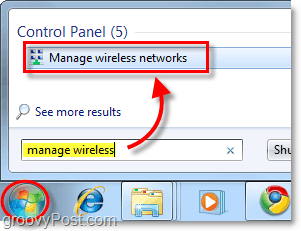
Schritt 2
Rechtsklick das Netzwerk du möchtest Sicherung und Wählen Eigenschaften aus dem Kontextmenü.
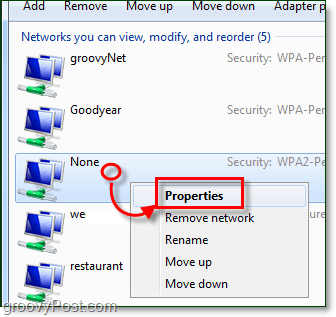
Schritt 3
Auf der Registerkarte Verbindung des Fensters Eigenschaften Klicken Kopieren Sie dieses Netzwerkprofil auf ein USB-Flash-Laufwerk.
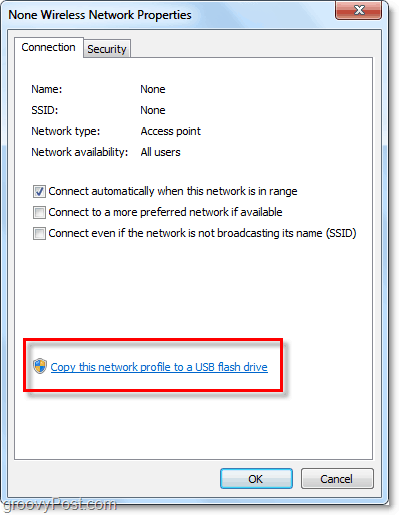
Schritt 4
Das Einstellungs-Backup-Tool wird nur angezeigt Klicken Nächster um die Sicherung abzuschließen.
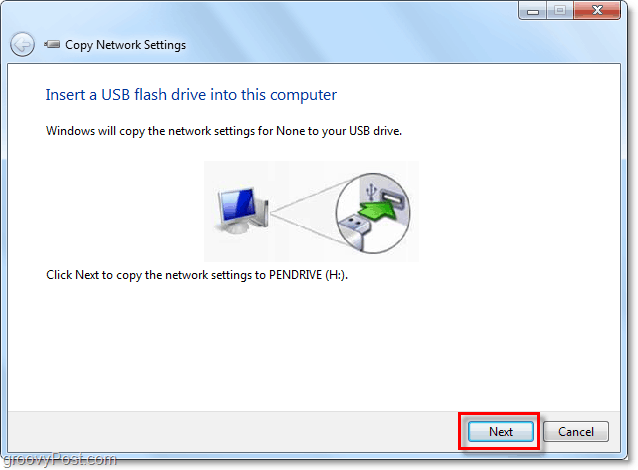
Getan!
Jetzt stecken Sie einfach den USB-Stick in einen Computer und Wählen Stellen Sie eine Verbindung zu einem drahtlosen Netzwerk her wenn das AutoPlay-Popup erscheint.
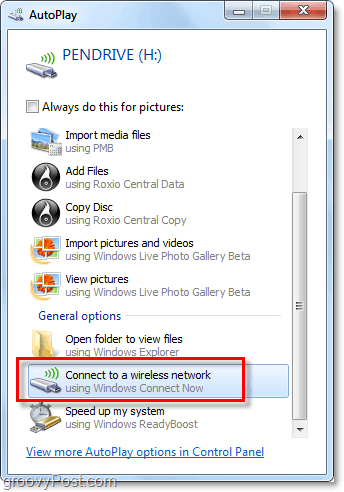
Sie können die Netzwerkeinstellungen auch über die Textdatei aufrufen, die auf dem USB - Stick im Internet gespeichert ist SMRTNTKY Ordner aufgerufen WETTING.TXT.
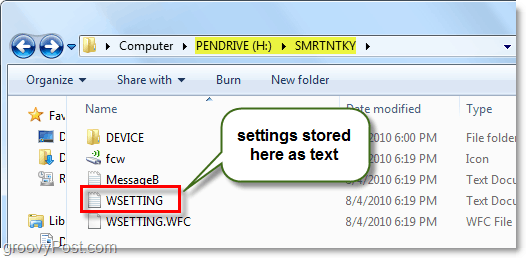
![Aktivieren der WLAN-Unterstützung unter Windows Server 2008 [How-To]](/images/windows-server/enable-wireless-lan-support-on-windows-server-2008-how-to.png)



![Verwalten von Windows-Passwörtern mit Windows Vault [How-To]](/images/microsoft/manage-windows-passwords-using-windows-vault-how-to.png)

![MAC-Filterung: Geräte in Ihrem drahtlosen Netzwerk blockieren [ASUS Router]](/images/howto/mac-filtering-block-devices-on-your-wireless-network-asus-routers.png)



Hinterlasse einen Kommentar